Wix Blog: Farklı Site Sayfalarında Farklı Blog Yazıları Görüntüleme
3 dk.
Bu makalede
- 1. Adım | Kategorinizi ayarlayın
- 2. Adım | Kategorinize blog yazıları atama
- 3. Adım | Sitenize yazı listesi ekleyin
- 4. Adım | Görüntülenecek kategoriyi seçin
Yazı Listesi ögesi, farklı site sayfalarında farklı blog yazıları görüntülemenizi sağlar. Herhangi bir sayfaya Yazı Listesi ögesi ekleyebilir ve o sayfada hangi blog kategorilerinin gösterileceğini seçebilirsiniz. Örneğin, bir yemek tarifi blogunuz varsa, salata tarifi blog yazılarınızı bir sayfada ve tatlı tarifi blog yazılarınızı başka bir sayfada göstermek isteyebilirsiniz.
Bu, sitenizin diğer alanlarından blogunuza trafik çekmek ve ayrıca bazı yeni ve ilginç yazıları öne çıkarmak için kullsnışlı bir yoludur.
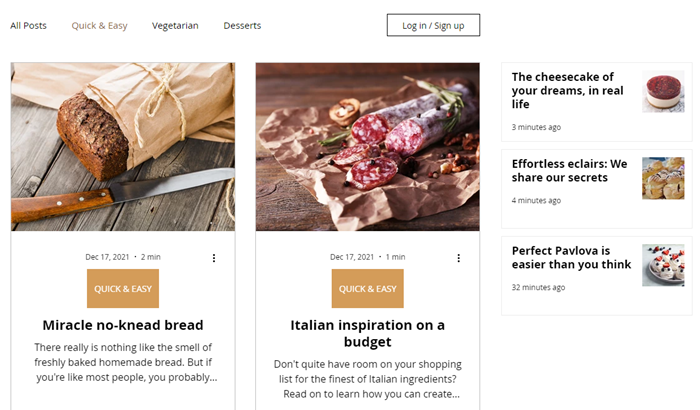
1. Adım | Kategorinizi ayarlayın
Öncelikle, blogunuzda kategorilerinizi ayarlamanız gerekir. Kategoriler, benzer yazıları birlikte gruplandırarak blogunuza bir düzen eklemenin en etkili yollarından biridir.
Kategorinizi ayarlamak için:
- Sitenizin Kontrol panelinden Kategoriler'e gidin.
- Yeni Kategori'ye tıklayın.
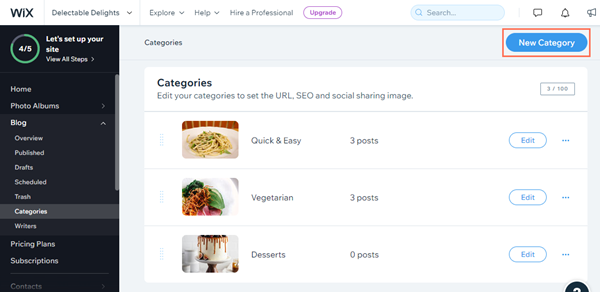
- Kategori etiketi altında kategorinizin etiketini girin. Bu etiket yazılarınızda ve blog menüsünde görünür.
- (İsteğe bağlı) Kategori URL'sinin son bölümünü Kategori URL slug alanından düzenleyin. [Kategori URL slug'nı güncelleme hakkında]data-composite="true" href="https://support.wix.com/tr/article/wix-blog-bir-blog-kategorisinin-urlsini-güncelleme" target="") daha fazla bilgi edinin.
- Kategori başlığı alanına bir başlık girin. Bu başlık ayrıca arama motoru sonuçlarında ve kategori sayfasını sosyal medyada paylaştığınızda da görünür.
- Kategori açıklaması alanına bir açıklama girin. Bu açıklama, arama motoru sonuçlarında ve kategori sayfasını sosyal medyada paylaştığınızda da görünür.
- (İsteğe bağlı) Kategori için bir görüntü seçmek için Kategori görüntüsü alanında Ekle simgesine + tıklayın. Bu görüntü, kategori sayfasını sosyal medyada paylaştığınızda da görünür.
- Kaydet'e tıklayın.
2. Adım | Kategorinize blog yazıları atama
Yeni bir kategori oluşturduktan sonra, blog yazılarınızı kontrol panelinindeki kategoriye atamaya başlayabilirsiniz.
Bir kategoriye yazılar atamak için:
- Sitenizin kontrol panelinden Yayınlanmış sekmesine gidin.
- Kategoriye atamak istediğiniz yazının yanındaki Düzenle'ye tıklayın.
- Kategoriler'e tıklayın.
- Yazıyı altına eklemek istediğiniz kategorileri kategori atayın alanından seçin.
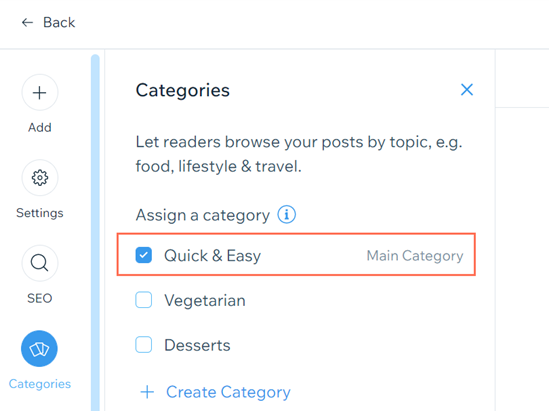
- Yayınla'ya tıklayın.
3. Adım | Sitenize yazı listesi ekleyin
Sırada sitenize bir Gönderi Listesi eklemek var. Gönderi Listesi eklediğinizde, gönderilerinizi sitenizin istediğiniz yerinde sergileyebilirsiniz.
Bir Yazı Listesi eklemek için:
Wix Editör
Studio Editor
- Editörünüze gidin.
- Yazı Listesi'nin gösterilmesini istediğiniz sayfayı seçin.
- Sol çubuktaki Öge Ekle simgesine
 tıklayın.
tıklayın. - Blog'a tıklayın.
- Gönderi Listesi'ne tıklayın.
- Kullanmak istediğiniz Yazı Listesi'ne tıklayın veya sayfada istediğiniz yere sürükleyin.
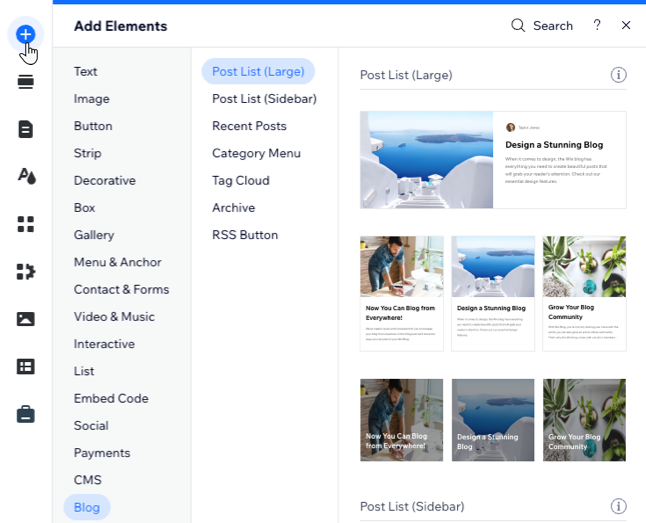
4. Adım | Görüntülenecek kategoriyi seçin
Son olarak, Yazı Listenizde yazıları görüntülemek istediğiniz kategoriyi seçin.
Bir kategori seçmek için:
- Editördeki Gönderi Listesi'ne tıklayın.
- Ayarlar'a tıklayın.
- Ayarlar sekmesine tıklayın.
- Bir kategori seçin alanından kullanmak istediğiniz kategoriyi seçin.
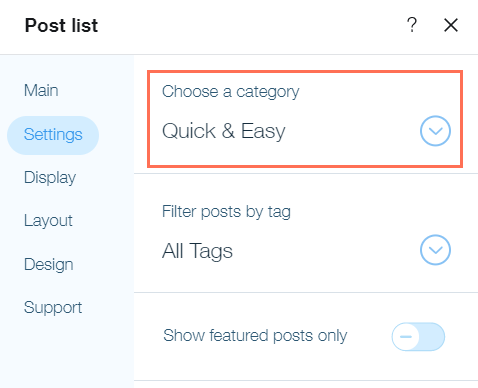
- Yayınla'ya tıklayın.
İpucu:
Ayrıca, Yazı Listenizin tasarımını ve düzenini sitenize uyacak şekilde özelleştirebilirsiniz. Yazı listenizi nasıl özelleştireceğiniz hakkında daha fazla bilgi edinin.

